Verfolgen Sie eine Eilmeldung? Vielleicht überprüfen Sie die Ergebnisse Ihrer Lieblingssportmannschaft? Wenn Sie die neuesten Nachrichten von Ihrem Browser benötigen, werden Sie mit diesem kreisförmigen Pfeil-Aktualisierungssymbol bestens vertraut.

Aber wer hat schon Zeit, diesen Refresh-Button zu spammen oder zu warten, bis sich der Bildschirm selbst aktualisiert?
Wenn Sie steuern möchten, wann und wie eine Webseite automatisch aktualisiert wird, gibt es einige Problemumgehungen, um dorthin zu gelangen. Erfahren Sie in diesem Artikel, wie Sie Ihre Webseite mit einer Vielzahl von Internetbrowsern automatisch aktualisieren können.
So aktualisieren Sie eine Webseite automatisch
In einer perfekten Welt würden Webseiten regelmäßig mit Einstellungssteuerelementen zum Ändern der Häufigkeit aktualisiert. Leider funktionieren Internetbrowser nicht ganz so. Aber Sie können etwas dagegen tun.
Apps und Erweiterungen lassen den Traum von der automatischen Aktualisierung einer Webseite Wirklichkeit werden. Und sie sind auch einfach zu installieren!
Gehen Sie einfach in den Webshop Ihres Browsers oder suchen Sie in den verfügbaren Erweiterungen nach „automatische Aktualisierung“. Die Chancen stehen gut, dass Sie aus einer Vielzahl von Optionen mit unterschiedlichen Kontrollgraden wählen können.
Lesen Sie weiter, um Anweisungen für bestimmte Browser zu finden.
So aktualisieren Sie eine Webseite in Chrome automatisch
Google Chrome verfügt möglicherweise nicht über die Tools zum Aktivieren der automatischen Aktualisierung für eine Webseite, aber sie machen es einfach, eine hinzuzufügen.
Wenn Sie zum Chrome Web Store gehen und nach „automatische Aktualisierung“ suchen, sehen Sie eine Handvoll verfügbarer Optionen. Verwenden wir für dieses Beispiel Super Simple Auto Refresh. Diese Erweiterung verfügt über Funktionen wie das Festlegen benutzerdefinierter Intervalle, die Synchronisierung mehrerer Geräte und die Umgehung des lokalen Speichers. Führen Sie zur Installation die folgenden Schritte aus:
Schritt 1 – Laden Sie die Erweiterung herunter
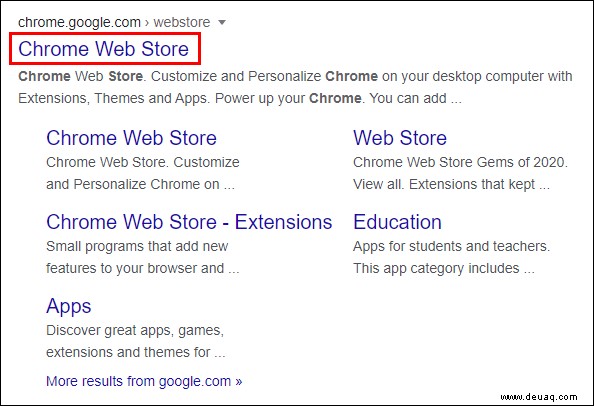
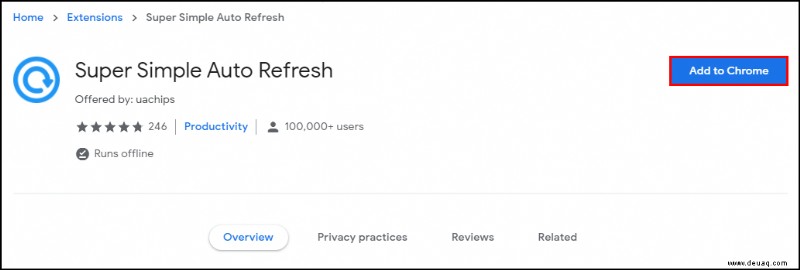
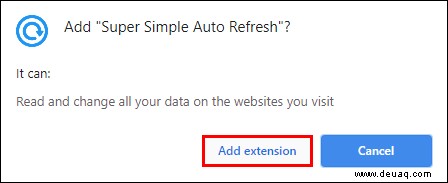
Schritt 2 – Aktivieren Sie die Erweiterung
- Aktivieren Sie die Erweiterung, indem Sie auf das entsprechende Symbol in der Symbolleiste Ihres Browsers klicken (wenn Sie es nicht sehen, klicken Sie auf das Puzzle-Symbol, um Ihre Erweiterungen anzuzeigen und anzuheften)
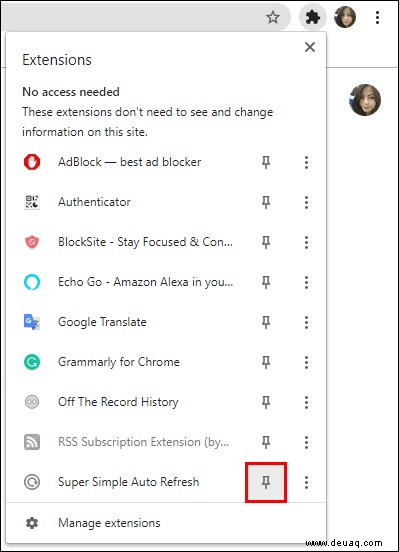
Schritt 3 – Erweiterungseinstellungen ändern
- Wählen Sie das neue Erweiterungssymbol aus, um Aktualisierungsintervalle festzulegen oder die automatische Webseitenaktualisierung zu stoppen
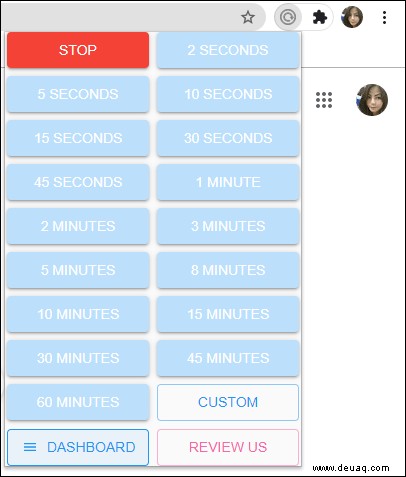
Denken Sie nur daran, dass Sie tun Sie müssen in Ihrem Google-Konto angemeldet sein, um die Erweiterung herunterzuladen. Sie können den Inkognito-Modus oder ein Gastfenster nicht verwenden, um es zu installieren.
So aktualisieren Sie eine Webseite im Internet Explorer automatisch
Neuere Versionen von Internet Explorer verfügen über eine Option, mit der Sie Webseiten automatisch aktualisieren können. Es ist tief im Einstellungsmenü vergraben und Sie können die Intervalle nicht angeben, aber einige Benutzer finden es möglicherweise bequemer, diese Einstellung zu aktivieren, als eine Drittanbieter-App zu verwenden.
Informieren Sie sich über die ersten Schritte:
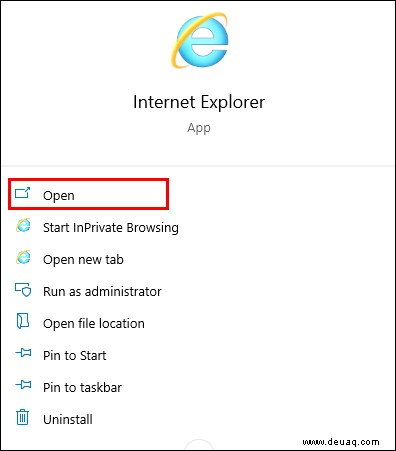
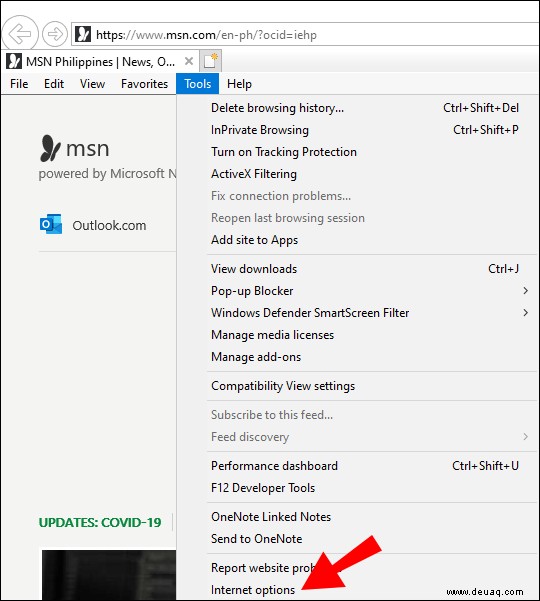
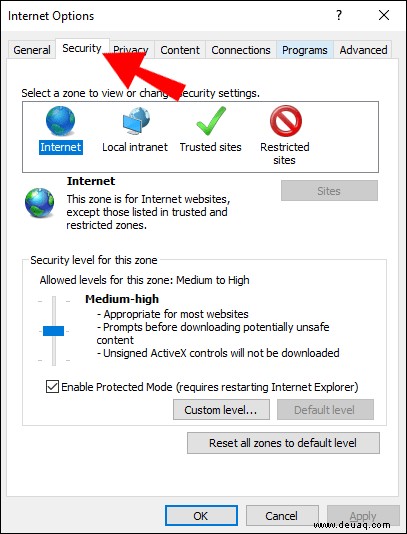
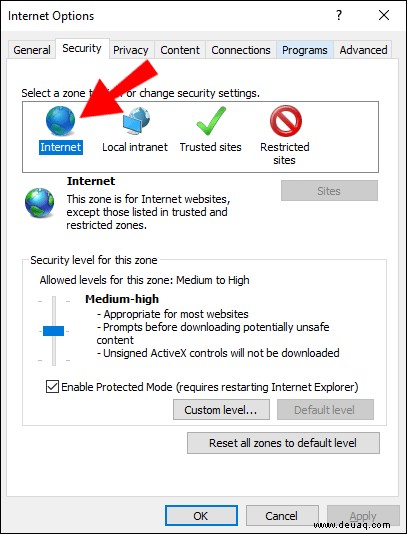
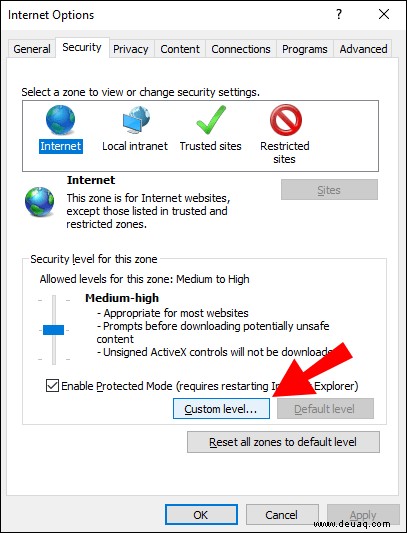
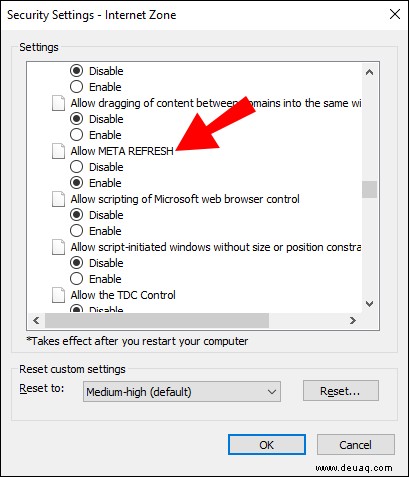
Standardmäßig aktiviert Internet Explorer diese Option nicht. Wenn Sie also möchten, dass Webseiten in regelmäßigen Abständen automatisch aktualisiert werden, müssen Sie diese Funktion aktivieren.
So aktualisieren Sie eine Webseite in Microsoft Edge automatisch
Die schlechte Nachricht ist, dass Microsoft Edge-Benutzer nicht die Möglichkeit haben, eine Webseite in ihren Browsern automatisch zu aktualisieren, zumindest nicht nativ. Sie haben jedoch die Möglichkeit, ein Add-on zu verwenden.
Befolgen Sie diese Anweisungen, um die automatische Aktualisierung von Seiten auf Edge zu starten:

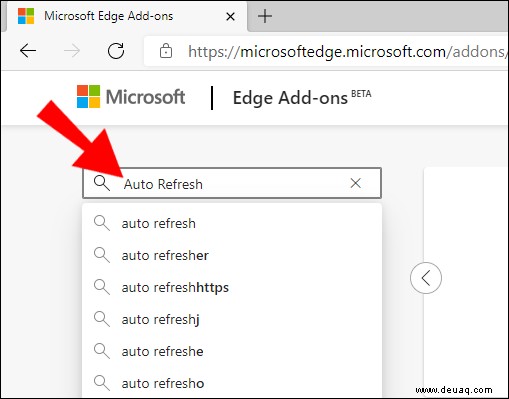
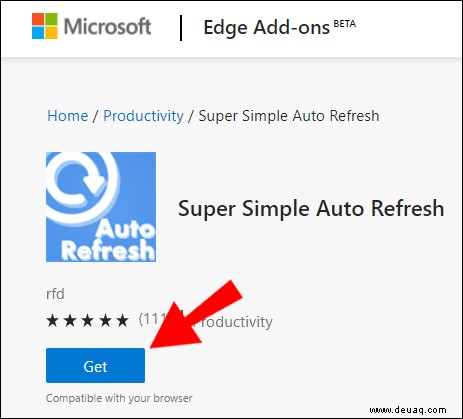
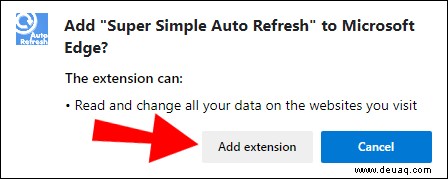
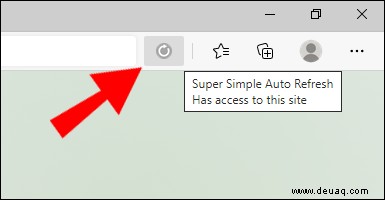
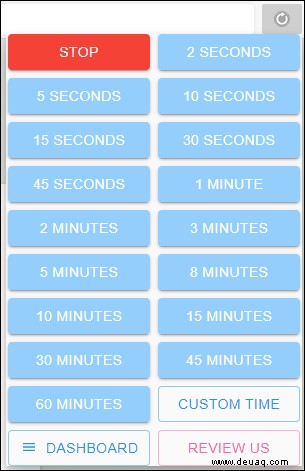
So aktualisieren Sie eine Webseite in Firefox automatisch
Ähnlich wie die anderen Browser auf dieser Liste hat Firefox keine native Funktion zum automatischen Aktualisieren von Webseiten. Aber sie machen es einfach, eine Erweiterung für diese Funktion herunterzuladen. So fangen Sie an:
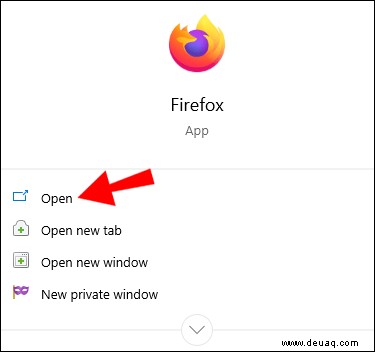
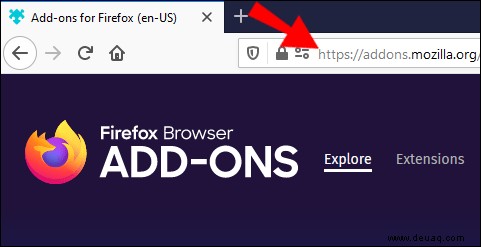
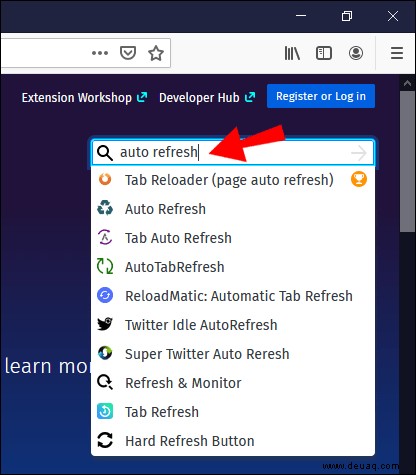
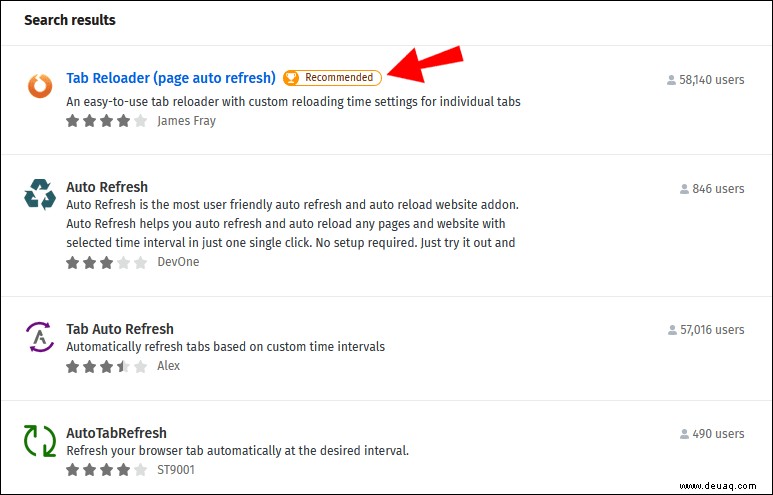
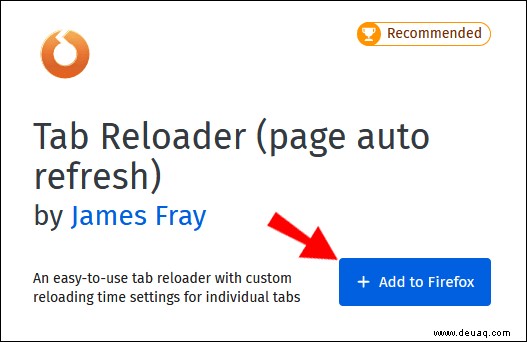
Die genaue Benutzeroberfläche kann je nach gewähltem Add-on variieren. Im Allgemeinen müssen Sie das Add-on jedoch in der Taskleiste Ihres Browsers aktivieren/hinzufügen und auf das Symbol klicken, um auf das Einstellungsmenü zuzugreifen.
So aktualisieren Sie eine Webseite in Safari automatisch
So sehr Apple-Benutzer den Safari-Browser lieben, hat er doch seine Fehler – nämlich einen Mangel an nativen automatischen Aktualisierungsoptionen. Auch wenn einige Benutzer möglicherweise nicht bemerken, dass ihre Seiten nicht automatisch aktualisiert werden, ist es dennoch nützlich, sie zur Hand zu haben.
Glücklicherweise können Safari-Benutzer eine Erweiterung verwenden, um diesen Mangel auszugleichen. Sehen Sie sich an, wie Sie diese Funktion für Ihren Browser erhalten:
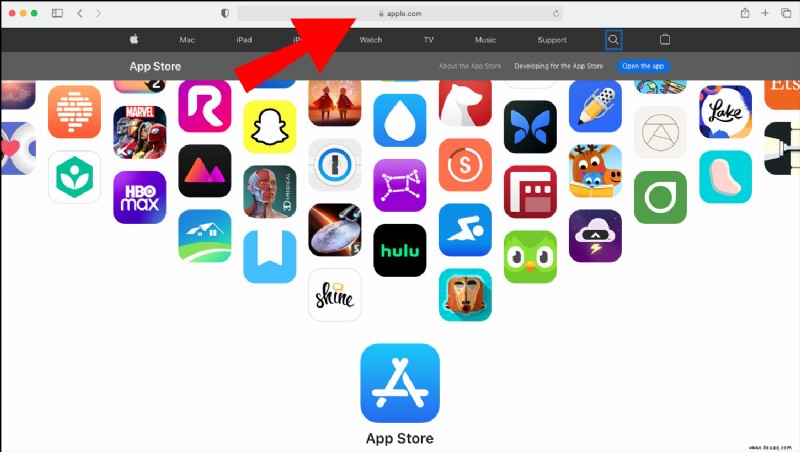
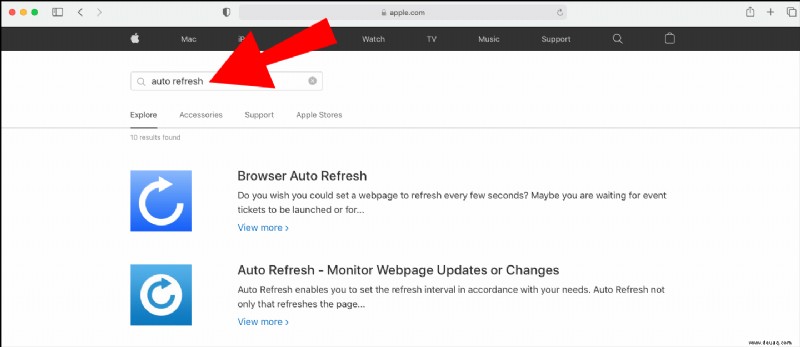
Einige Erweiterungen wie Browser Auto Refresh können kostenlos heruntergeladen werden. Für einige andere müssen Sie möglicherweise eine geringe Downloadgebühr zahlen.
So aktualisieren Sie eine Webseite unter iOS automatisch
Wenn Sie ein mobiles Gerät wie ein iPhone oder ein iPad verwenden, können Sie jederzeit eine „harte Aktualisierung“ durchführen, indem Sie auf den kreisförmigen Pfeil in der Adressleiste des Browsers drücken. Einige Benutzer suchen jedoch nach einer Aktualisierungsoption, die weniger Babysitten erfordert.
Die einfachste Lösung ist die Verwendung einer App oder Erweiterung für Ihren Browser.
Wo Sie Ihre Erweiterungen finden, hängt von dem Browser ab, den Sie auf Ihrem Gerät verwenden. Wenn Sie Google iOS auf Ihrem Telefon installiert haben, müssen Sie zum Chrome App Store gehen, um eine Erweiterung zu finden. Wenn Sie andererseits Safari verwenden, wartet Ihre Erweiterungslösung wahrscheinlich im Apple App Store auf Sie.
Im Allgemeinen können die Google-Erweiterungen kostenlos heruntergeladen werden. Aber Sie müssen möglicherweise eine kleine Gebühr für Safari im App Store bezahlen. Es hängt alles von der Erweiterung ab, für die Sie sich entscheiden.
Wenn Sie einen finden, der Ihnen gefällt, klicken Sie einfach auf die Schaltfläche „Herunterladen“ und folgen Sie den Anweisungen, um loszulegen. Diese Erweiterungen sind nicht allzu kompliziert zu verwenden und Sie können normalerweise Intervalle festlegen, indem Sie auf das Erweiterungssymbol tippen.
Wie man eine Webseite auf Android automatisch aktualisiert
Browser auf Android-Geräten haben keine automatische Aktualisierungsfunktion für ihre Browser. Aber Sie können eine App herunterladen, um diesen Mangel zu beheben.
Wenn Sie Google Chrome verwenden, gehen Sie zum Play Store und suchen Sie nach „automatische Aktualisierung“. Wählen Sie eines aus den Ergebnissen aus und installieren Sie es auf Ihrem Gerät. So einfach ist das.
So aktualisieren Sie jede Minute automatisch eine Webseite
Es gibt ein paar Optionen, wenn Sie möchten, dass Ihre Webseite in festgelegten Intervallen automatisch aktualisiert wird. Die erste beinhaltet das Herunterladen einer Erweiterung für Ihren Webbrowser. Wenn Sie das möchten, gehen Sie zum Erweiterungsspeicher Ihres Browsers und suchen Sie nach „automatische Aktualisierung“. Es gibt eine Vielzahl von Optionen für jeden Browser.
Es gibt einige Online-Tools, die behaupten, dass sie Webseiten automatisch für Sie aktualisieren. Nehmen Sie diese Websites mit Vorsicht, wenn Sie sich entscheiden, sie zu verwenden, und lassen Sie Ihr Antivirenprogramm eingeschaltet. Viele von ihnen sind Phishing-Sites, die nach Wegen suchen, Sie an Informationen zu verstricken.
So aktualisieren Sie eine Webseite automatisch in JavaScript
Der Seitenaktualisierungscode für JavaScript lautet:
document.location.reload()
Wenn Sie das Neuladen einer Seite von einem Server statt aus einem Cache erzwingen möchten, verwenden Sie das Wort true in Klammern:
document.location.reload(true)
Verwenden Sie andererseits das Wort falsch in Klammern lädt eine Seite automatisch neu, indem der Cache verwendet wird.
Das Neuladen eines Webseitenfensters mit JavaScript verwendet:
window.location.reload()
Wenn Sie eine Seite in festgelegten Intervallen neu laden möchten, verwenden Sie eine setTimeout-Funktion im Skript:
setTimeout(() => {
window.location.reload (true);
}, 5000);
Eingebettet in einen Seitencode aktualisiert dieser automatisch alle fünf Sekunden eine Webseite. Bei jedem Neuladen der Seite wird der eingestellte Timer um weitere fünf Sekunden zurückgesetzt.
Wenn Sie nur möchten, dass die JavaScript-Funktion eine Seite aktualisiert, ist es location.reload() .
So laden Sie eine Webseite zu einem bestimmten Zeitpunkt automatisch neu
Die automatische Aktualisierung ist eine dieser Funktionen, die jeder für selbstverständlich hält, bis sie nicht mehr verfügbar ist. Und leider laden viele der heute beliebtesten Browser Seiten nicht automatisch neu, geschweige denn geben Aktualisierungszeiten an.
Aber das bedeutet nicht, dass Sie dies nicht einrichten können!
Sie müssen nur zu einer externen Quelle gehen, damit Ihre Webseite automatisch neu geladen wird. Gehen Sie einfach zum App-/Erweiterungs-Store Ihres Browsers und finden Sie eine, die Ihnen gefällt:
Lesen Sie die Beschreibungen sorgfältig durch, wenn Sie eine Erweiterung auswählen. Möglicherweise sehen Sie eine Handvoll Ergebnisse, aber nur einige, wie z. B. Super Simple Auto Refresh, bieten Ihnen die Möglichkeit, benutzerdefinierte Intervalle für die Aktualisierung von Seiten festzulegen.
So aktualisieren Sie eine Webseite nach ein paar Sekunden
Sie haben mehrere Möglichkeiten, wenn Sie eine Webseite nach einigen Sekunden aktualisieren möchten. Manuell zu gehen ist die erste Option und dazu gehört einfach das Drücken des Aktualisierungssymbols neben der Adressleiste. Aber wenn Sie versuchen, Tickets für ein heißes Event oder eine intensive Auktion zu bekommen, kann das mühsam werden.
Option Nummer zwei ist also, nach einer Erweiterung eines Drittanbieters für Ihren Browser zu suchen.
Zum Glück ist das nicht so schwierig, wie es sich anhört.
Gehen Sie einfach zum App Store Ihres Browsers und suchen Sie nach automatischen Aktualisierungen. Einige passen möglicherweise ins Bild, während andere nur nach längeren Intervallen aktualisiert werden. Überprüfen Sie daher alle Ihre Optionen, bevor Sie eine herunterladen.
Zusätzliche FAQs
Was ist der Shortcut zum Aktualisieren einer Webseite?
Wenn Sie eine Seite aktualisieren möchten, ohne auf das Aktualisierungssymbol zu klicken, haben Sie hier einige Möglichkeiten:
• Drücken Sie die Taste F5 (oder halten Sie Fn gedrückt und drücken Sie F5)
• Strg + R (Windows)
• Befehlstaste + R (Mac)
Das Erzwingen der Aktualisierung einer Webseite ist eine weitere Option, die Sie mit Verknüpfungen ausführen können. Wenn Sie die Aktualisierung einer Seite erzwingen, wird der Cache der aktuellen Seite gelöscht. Das bedeutet, dass Sie nur die neueste Version der Browserseite sehen. Sehen Sie sich an, wie Sie wie ein Profi eine Seitenaktualisierung erzwingen:
• Strg + F5 oder Strg + Browseraktualisierungssymbol (Windows)
• Befehlstaste + Umschalttaste + R oder Umschalttaste + R (Mac, Safari)
Wie stelle ich Registerkarten auf automatische Aktualisierung ein?
Leider verfügt Ihr Browser nicht über die Fähigkeit, einzelne Registerkarten automatisch zu aktualisieren. Aber es gibt einen Workaround für diese Funktion.
Gehen Sie zum Store für Browsererweiterungen und suchen Sie nach „Tab auto-refresh.“
Erweiterungen wie Firefox’s Tab Auto Refresh von Alex zielen auf einzelne Tabs Ihrer Wahl ab. Jeder Browser hat ähnliche Erweiterungen wie Tab Auto Refresh, also lesen Sie zuerst die Beschreibungen. Das Letzte, was Sie tun möchten, ist, Zeit damit zu verschwenden, etwas herunterzuladen, das Sie nicht benötigen.
Lassen Sie Ihren Browser die harte Arbeit erledigen
Manchmal ist das Aktualisieren einer Webseite alles, was zwischen Ihnen und einem großen Gewinn steht – ob es sich um Tickets für ein heißes Event oder den Gewinn einer Auktion handelt. Lassen Sie sich nicht von der manuellen Aktualisierung von diesen Träumen von endlich abhalten Teilnahme an der Comic-Con. Laden Sie eine Browsererweiterung herunter, die Ihnen die harte Arbeit abnimmt. Dann müssen Sie sich nur noch zurücklehnen und warten, bis Sie an der Reihe sind.
Haben Sie eine Erweiterungsgeschichte mit automatischer Aktualisierung, die Sie teilen möchten? Lassen Sie es uns im Kommentarbereich unten wissen.